인스타그램 탈퇴 계정삭제 방법과 탈퇴하면 ?
목차 눌러서 살펴보기
인스타그램 탈퇴 계정 삭제 방법과 탈퇴하면?
이번 포스팅에서는 인스타그램 탈퇴방법에 대해 알아보겠습니다.
많은 사람들이 인스타그램을 쓴다는 말에 가입을 하였지만 막상 사용하지 않으면 귀찮은 것이 많습니다. 초반에는 인스타그램을 가입하고 여러 가지 사진 등을 올렸지만 막상 시간이 지나고 나니 자주 사용하지도 않고 안내 메시지 때문에 귀찮을 때가 많습니다. 이럴 때 인스타그램을 탈퇴하는 것이 좋습니다.
인스타그램을 어디에서 사용하느냐에 따라 인스타그램 탈퇴방법이 다릅니다. 이번 포스팅에서는 PC와 스마트폰에서 인스타그램 탈퇴하는 방법을 알아보겠습니다.
사용하지 않고 있는 인스타그램 계정으로 귀찮음과 스트레스를 느꼈다면 이제부터는 편한 생활에 도움이 되었으면 합니다.
글 목차
1. PC에서 인스타그램 탈퇴하는 방법
2. 스마트폰 앱에서 인스타그램 탈퇴하는 방법
1. PC에서 인스타그램 탈퇴하는 방법
이용하시는 포털 검색창에서 인스타그램을 입력하고 사이트에 들어갑니다.

현재 이용하고 계시는 인스타그램 계정으로 로그인합니다.
하트 표시 옆에 있는 프로필 사진을 클릭해서 자신의 인스타그램으로 들어갑니다.

화면를 보시면 여러 가지 메뉴가 나오는데 <도움말>을 클릭합니다.

고객센터 화면이 보일 것입니다. 매뉴 중에서 <계정관리>를 클릭합니다.

그러고 나서 고객센터_계정 관리 창으로 변합니다. 이 중에서 <계정 삭제>를 클릭합니다.
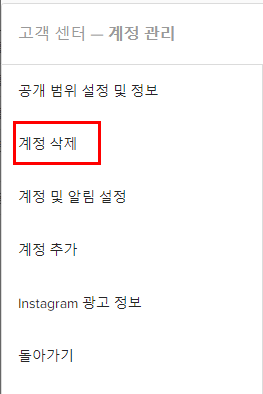
우측 화면에 계정 삭제 화면에서 보이는 항목 중에서 2번째인 <내 Instagram 계정을 삭제하려면?>
을 누릅니다. 페이지 설명화면이 펼쳐지게 되는데 중간 정도에 보이는 <계정 삭제 페이지>를 클릭합니다.

보이는 계정 삭제 화면에서 '계정을 삭제하는 이유가 무엇인가요?'란을 눌러 마음에 드는 항목을 선택합니다. 저는 기타라고 선택했습니다. '계속하려면 비밀번호를 다시 입력하세요'란에 계정 비밀번호를 입력합니다.
그리고 밑에 보이는 빨간 색 박스의 <내 계정 영구 삭제> 버튼을 클릭합니다.

다시 한번 '계정을 삭제할까요?'란 화면이 보일텐데, 심사숙고해서 결정한 일이니 확인을 누르면 됩니다.

이렇게 해서 인스타그램 계정이 삭제되면 아래와 같은 메시지가 나옵니다.
회원님의 계정이 삭제되었습니다. 그동안 이용해주셔서 감사합니다.
자 이제는 PC에서 인스타그램 계정 탈퇴하는 방법은 해결이 되었습니다.
2. 스마트폰에서 인스타그램 계정 탈퇴하는 방법
스마트폰(모바일)에서 인스타그램 계정 삭제하는 방법을 알아보겠습니다.
우선 이용하시는 인스타그램 앱을 실행을 먼저 해야겠죠?
인스타그램 앱 화면 맨 아래 우측에 빨간색으로 표시한 프로필 아이콘을 클릭해서 자신의 인스타그램으로 들어갑니다.

화면 맨 우측 위에 보이는 三 <더보기> 아이콘을 클릭하고, 맨 아래에 보이는 톱니바퀴의 설정 아이콘을 클릭합니다.

설정 화면에서 <도움말>을 선택합니다.

도움말 화면이 나왔네요. 이제는 <고객센터>를 선택합니다.

화면이 움직이며 고객 센터 화면이 뜰텐데 회색 박스로 보이는 매뉴 중에서 <계정 관리>를 선택합니다.

이제는 계정 관리 화면이 보입니다. 2번째로 위치한 <계정 삭제>를 선택합니다.

계정 삭제 화면이 보일텐데, PC와 마찬가지로 <내 Instagram 계정을 삭제하려면>과 <계정 삭제 페이지>를 순서대로 클릭합니다.

웹브라우저를 선택하라는 화면을 선택해주면 보이게 되는 인스타그램 로그인을 다시 해줍니다.
PC와 마찬가지로 계정을 삭제하는 이유를 선택하고, 계정 비밀번호를 입력합니다.
그리고 나서 <내 계정 영구 삭제> 버튼을 선택합니다.
모바일에서 삭제하는 방법은 PC로 진행하는 방법보다 절차가 더 복잡하게 해놔서 손이 많이 갑니다.
인스타그램 탈퇴하게 되면
인스타그램을 탈퇴를 요청하고 30일이 지나게 되면, 사진, 댓글, 좋아요, 친구 관계를 포함한 지금까지 사용했던 모든 데이터가 영구적으로 삭제되어 복구할 수 없게 됩니다. 나중에 다시 다른 Instagram 계정을 만들 때 같은 사용자 이름으로 다시 가입할 수 없습니다.
마무리
이번 포스팅에서는 인스타그램 탈퇴 계정 삭제하는 방법을 알아보았습니다.
막상 인스타그램을 가입해놓고 사용할 일이 거의 없어서 탈퇴해서 계정 삭제하는 방법은 쉽지가 않습니다. 단지 몰라서 쉽지 않은 것입니다. 좀더 간략하게 진행하시려면 PC에서 인스타그램 게정 탈퇴를 진행하는게 시간 낭비를 줄일 수 있습니다.
◈ 도움이 될 만한 글
인스타 현활 끄기 현재 활동중 현활 오류에 관한 고민 해결
페북 현활 끄기 방법과 페메 현활 끄기까지 쉽게 설정하세요



